广联达操作方法—新软件操作手册
- 格式:docx
- 大小:33.63 KB
- 文档页数:20
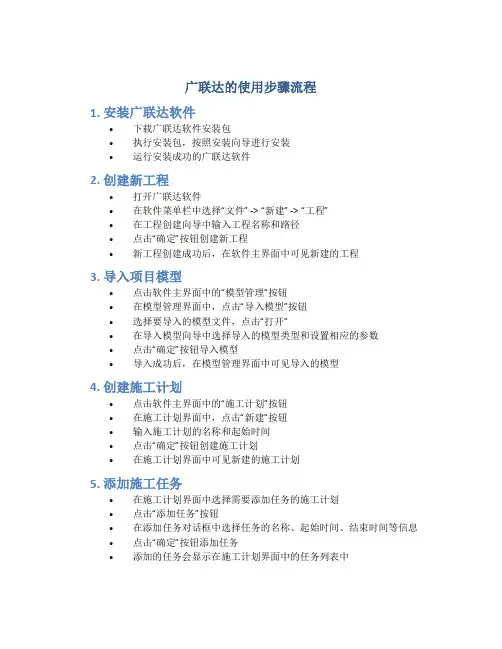
广联达的使用步骤流程1. 安装广联达软件•下载广联达软件安装包•执行安装包,按照安装向导进行安装•运行安装成功的广联达软件2. 创建新工程•打开广联达软件•在软件菜单栏中选择“文件” -> “新建” -> “工程”•在工程创建向导中输入工程名称和路径•点击“确定”按钮创建新工程•新工程创建成功后,在软件主界面中可见新建的工程3. 导入项目模型•点击软件主界面中的“模型管理”按钮•在模型管理界面中,点击“导入模型”按钮•选择要导入的模型文件,点击“打开”•在导入模型向导中选择导入的模型类型和设置相应的参数•点击“确定”按钮导入模型•导入成功后,在模型管理界面中可见导入的模型4. 创建施工计划•点击软件主界面中的“施工计划”按钮•在施工计划界面中,点击“新建”按钮•输入施工计划的名称和起始时间•点击“确定”按钮创建施工计划•在施工计划界面中可见新建的施工计划5. 添加施工任务•在施工计划界面中选择需要添加任务的施工计划•点击“添加任务”按钮•在添加任务对话框中选择任务的名称、起始时间、结束时间等信息•点击“确定”按钮添加任务•添加的任务会显示在施工计划界面中的任务列表中6. 调整施工计划•在施工计划界面中选择需要调整的施工计划•拖动任务的时间段或者调整任务的起始时间和结束时间•施工计划会自动根据调整的任务时间进行更新•调整完成后,点击“保存”按钮保存施工计划7. 查看施工进度•在施工计划界面中选择需要查看进度的施工计划•点击“查看进度”按钮•在进度界面中可以看到施工任务的进度情况•进度界面还可以查看任务的延误情况并做出相应的调整8. 生成报表•在施工计划界面中选择需要生成报表的施工计划•点击“生成报表”按钮•在报表生成向导中选择要生成的报表类型和设置相应的参数•点击“确定”按钮生成报表•生成的报表可以导出为Excel、PDF等格式9. 数据导出与导入•在软件菜单栏中选择“文件” -> “导出” -> “导出数据”•选择要导出的数据类型和设置相应的参数•点击“确定”按钮导出数据•在软件菜单栏中选择“文件” -> “导入” -> “导入数据”•选择要导入的数据文件,点击“打开”•在导入数据向导中选择数据类型和设置相应的参数•点击“确定”按钮导入数据以上就是使用广联达软件的基本步骤流程,通过按照这些步骤来操作,您可以更好地利用广联达软件进行项目管理和施工计划的制定与管理。
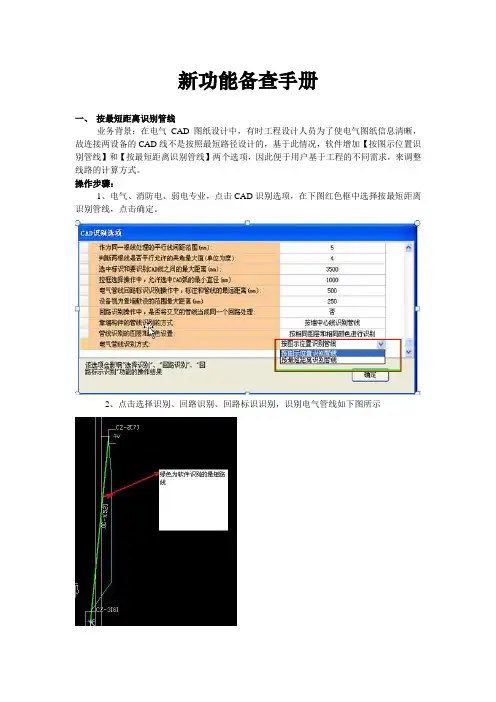
新功能备查手册一、按最短距离识别管线业务背景:在电气CAD图纸设计中,有时工程设计人员为了使电气图纸信息清晰,故连接两设备的CAD线不是按照最短路径设计的,基于此情况,软件增加【按图示位置识别管线】和【按最短距离识别管线】两个选项,因此便于用户基于工程的不同需求,来调整线路的计算方式。
操作步骤:1、电气、消防电、弱电专业,点击CAD识别选项,在下图红色框中选择按最短距离识别管线,点击确定。
2、点击选择识别、回路识别、回路标识识别,识别电气管线如下图所示二、新增组合管道构件业务背景:在电气的CAD图纸中,往往存在一根线代表多根电气管线的情况,这时此处是需要计算若干根电气管线的。
为了解决实际算量业务问题,我们在电气专业增加了组合管道构件。
如图所示粉色线框位置可以用组合管道代替。
操作步骤:在定义界面电气专业电线导管或电缆导管构件类型下,新建组合管道构件,由于组合管道不需计算其本身的工程量,因此它只有宽度、起点标高、终点标高的属性,组合管道具备普通桥架的起点计算功能的特性,可以和普通桥架相连并组成桥架体系,组合管道的相应工程量体现在电气导管、线缆的工程量中。
三、取消起点业务背景:在电气桥架体系中,有些情况线缆导管是不用按起点计算功能来计算线缆工程量的。
例如从配电箱进入桥架的线缆导管,又例如沿桥架敷设的线缆导管是相互“串联”连接的等等,基于这些情况,软件增加了一个“取消起点“的功能,为了取消连接在桥架上的线缆导管的起点。
操作步骤:第一种:先图元后命令1、选择连接桥架、线槽、组合管道的导管;2、选择“取消起点”功能,此时该线缆导管以粉红色显示。
第二种:先命令后图元1、选择“取消起点”功能;2、选择连接桥架、线槽、组合管道的导管,此时该线缆导管以粉红色显示。
若该导管再次进行“选择起点”时,此时在选择起点界面未有起点被选择,继续执行“选择起点”功能后,该线缆导管的颜色置为黄色。
四、检查线缆计算路径业务背景:用户核对工程量时,用户需要查看桥架内线缆的敷设路径,在软件中,增加检查线缆计算路径的功能,可以显示线缆在桥架内的计算路径以及相应的工程量,既方便又直观。

广联达操作步骤:新建工程——新建楼层——新建轴网——绘图输入——汇总查量新建工程:1、第一步工程名称注意计算规则一定要选择正确,其他根据不同省份修改,福建省选择不计算损耗和全统20002、第二步工程信息黑色字体只起到标示作用,只需要修改蓝色字体的信息,详细看图纸;3、第四步比重设置当图纸中所有的直径为6的钢筋都为一级钢筋时要把的比重复制到6的比重内;新建楼层:1、插入楼层:鼠标点击到基础层或者地下层的时候再点击插入楼层是新建地下楼层,鼠标点击到首层或者其他地上楼层时是新建地上楼层;2、只有楼层名称、层高、首层底标高等白色底纹的能进行修改;3、楼层钢筋设置主要修改抗震等级一个工程出现多个抗震等级时、混凝土标号、保护层厚度;新建轴网:1、一般都是以柱平面图的轴网为准;2、操作步骤:新建轴网—定义属性上下开间或左右进深一致时可只输入一边,在下方的定义数据内复制粘贴—绘图输入开间和进深信息后一定要点击“绘图”;3、修改轴号位置——拉框选中所有的轴网——鼠标右键确定——选择“两端标注”绘图输入顺序:框架结构: 柱——梁——板——基础——楼梯——其它二次构件、大样等柱1、操作步骤:进入柱界面—新建柱—定义属性注意箍筋类型—绘图一般采用点式布置2、钢筋级别输入:A、B、C分别代表一、二、三级钢3、出现柱子有偏心的情况可以采用以下方式进行操作:1)点式布置完柱后点击查改标注,输入偏心数据4、在屋面层时注意判别边角柱,点击“自动判断边角柱”即可5、布置完成后可以点击汇总计算,此时我们就可以点击钢筋三维或编辑钢筋进行查看和检查;梁1、操作步骤:新建梁—定义属性属性内为集中标注信息,其中侧面钢筋信息输入的根数为两侧总共的根数—绘图一般采用直线进行绘制,单对齐的命令要记得使用—原位标注原位标注前要注意跨数要正确—汇总查量2、原位标注的两种方式:1)点击原位标注后在梁上下的矩形框内输入信息2)点击原位标注后下下方的平法表格中输入相关信息3、降标高—在原位标注中出现降标高时直接在梁平法表格中修改标高,若在集中标注中出现降标高信息时可以在梁属性中的其他属性里修改起点和终点顶标高;4、吊筋、次梁加筋—可以采用自动生成吊筋的方式进行,若想单独修改时可在主梁的梁平法表格中进行修改,要注意的是吊筋要在输入了次梁宽度的前提下才能进行修改5、应用同名称梁—图纸中同名称梁有时会只在一根上标注原位标注信息,其他同名称的未进行标注,这是要采用应用同名称梁的功能进行复制;6、侧面钢筋—图纸中有部分梁高较大,但未设置侧面钢筋时我们要查看设计说明内关于加构造侧面钢筋的信息,自己手动在属性中添加侧面钢筋,这里不建议采用自动生成侧面钢筋的方式;7、公有属性蓝色字体指在不选中构件图元的基础上修改属性的数据,同名称的构件图元都会进行修改,私有属性黑色字体只有在选中图元的基础下修改属性内的数据才能实现效果;8、在英文状态下,按键盘上的L可以隐藏或显示梁的构件图元,Shift+L可以隐藏和显示图元的信息;其他的构件也可以根据构件后的字母进行操作;板1、操作步骤:新建板—定义板属性—布置板点式布置、矩形布置—布置受力筋—布置负筋2、布置板时可以根据要求先新建板厚的板布置;3、布置负筋时一般采用画线布置后修改左右标注长度,要注意负筋标注长度是从什么位置开始算起的;该部分可在工程设置内的计算设置的板内进行统一的修改,也可在单独的板负筋内进行修改;布置负筋时要注意负筋的范围;4、布置受力筋时要注意跨板受力筋是单独分开的,其他的受力筋可以先新建受力筋在属性中修改类别;布置方式都可以采用单板、多板、垂直、水平、xy方向等方式,其中跨板受力筋的标注长度也要根据图纸进行修改,同负筋;5、分布钢筋是软件中自动生成的,我们可在计算设置中输入图纸中规定的钢筋信息即可;6、马凳筋在板的属性内马凳筋参数图中进行设置,根据施工不同选择不同的类型,一般才I型,其中L3和L1为300mm,L2为板厚减两个保护层厚度,马凳筋信息一般采用同受力筋的钢筋,水平和竖直间距各为1000mm,即c810001000;7、F3 批量选择构件图元。
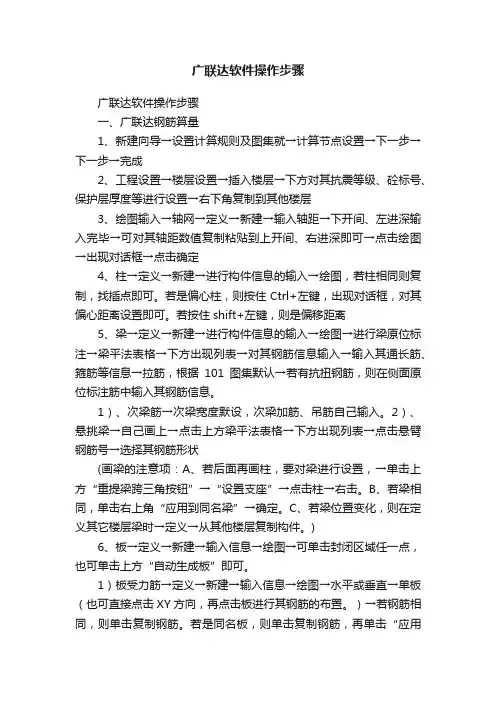
广联达软件操作步骤广联达软件操作步骤一、广联达钢筋算量1、新建向导→设置计算规则及图集就→计算节点设置→下一步→下一步→完成2、工程设置→楼层设置→插入楼层→下方对其抗震等级、砼标号、保护层厚度等进行设置→右下角复制到其他楼层3、绘图输入→轴网→定义→新建→输入轴距→下开间、左进深输入完毕→可对其轴距数值复制粘贴到上开间、右进深即可→点击绘图→出现对话框→点击确定4、柱→定义→新建→进行构件信息的输入→绘图,若柱相同则复制,找插点即可。
若是偏心柱,则按住Ctrl+左键,出现对话框,对其偏心距离设置即可。
若按住shift+左键,则是偏移距离5、梁→定义→新建→进行构件信息的输入→绘图→进行梁原位标注→梁平法表格→下方出现列表→对其钢筋信息输入→输入其通长筋、箍筋等信息→拉筋,根据101图集默认→若有抗扭钢筋,则在侧面原位标注筋中输入其钢筋信息。
1)、次梁筋→次梁宽度默设,次梁加筋、吊筋自己输入。
2)、悬挑梁→自己画上→点击上方梁平法表格→下方出现列表→点击悬臂钢筋号→选择其钢筋形状(画梁的注意项:A、若后面再画柱,要对梁进行设置,→单击上方“重提梁跨三角按钮”→“设置支座”→点击柱→右击。
B、若梁相同,单击右上角“应用到同名梁”→确定。
C、若梁位置变化,则在定义其它楼层梁时→定义→从其他楼层复制构件。
)6、板→定义→新建→输入信息→绘图→可单击封闭区域任一点,也可单击上方“自动生成板”即可。
1)板受力筋→定义→新建→输入信息→绘图→水平或垂直→单板(也可直接点击XY方向,再点击板进行其钢筋的布置。
)→若钢筋相同,则单击复制钢筋。
若是同名板,则单击复制钢筋,再单击“应用同名板”即可。
2)负筋→定义→新建→绘图→按梁布置→单击梁→负筋距离自己修改。
(注意:工程设置→计算设置→按板厚,布置负筋)3)跨板受力筋→定义→新建→跨板受力筋→绘图即可4)、马凳筋:。
选择第Ⅲ类通长筋→在右边图形上方输入2000→在左边输入马凳筋信息即可。

新软件新功能操作手册目录第一章 2013土建算量篇………………………………………………………页1.土建算量GCL2013新产品简介……………………………………………页2.墙的建模与计算,轻松处理复杂墙体……………………………………页3.斜柱、变截面柱,简单、实用………………………………………………页4.识别三维模形,识别功能更强大…………………………………………页5.单构件、单图元计算,汇总效率更高、对量更轻松…………………………页第二章 2013钢筋算量篇………………………………………………………页1钢筋算量GGJ2013新产品简介……………………………………………页2专业篇………………………………………………………………………页3高效篇………………………………………………………………………页4易学易用篇…………………………………………………………………页5更多优化功能………………………………………………………………页6学习视频及资料…………………………………………………………页7产品应用技巧……1………………………………………………………页第三章GSH4.0审核篇1、审核软件GSH4.0产品简介…………………………………………………页2、多种应用模式………………………………………………………………页3、高效的审核体验………………………………………………………………页4、专业的结算审核………………………………………………………………页5、清晰的审核结果………………………………………………………………页6、审核整体解决方案……………………………………………………………页7、更多资料………………………………………………………………………页第四章广联达工程造价整体解决方案1第一章2013土建算量篇1. 土建算量GCL2013新产品简介随着社会的不断发展和进步,建筑设计更加注重艺术表现,建筑构造越来越复杂,不断涌现出新工艺、新技术、新结构,这就要求软件在业务处理范围、效率、智能识别、易用性上都要有质的提升。
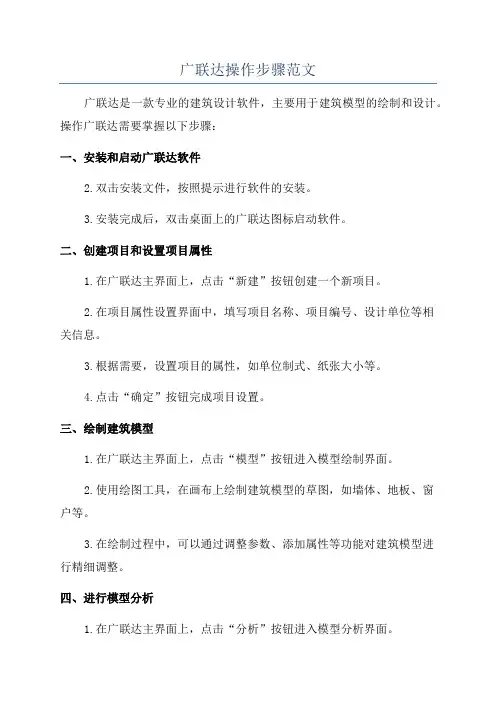
广联达操作步骤范文广联达是一款专业的建筑设计软件,主要用于建筑模型的绘制和设计。
操作广联达需要掌握以下步骤:一、安装和启动广联达软件2.双击安装文件,按照提示进行软件的安装。
3.安装完成后,双击桌面上的广联达图标启动软件。
二、创建项目和设置项目属性1.在广联达主界面上,点击“新建”按钮创建一个新项目。
2.在项目属性设置界面中,填写项目名称、项目编号、设计单位等相关信息。
3.根据需要,设置项目的属性,如单位制式、纸张大小等。
4.点击“确定”按钮完成项目设置。
三、绘制建筑模型1.在广联达主界面上,点击“模型”按钮进入模型绘制界面。
2.使用绘图工具,在画布上绘制建筑模型的草图,如墙体、地板、窗户等。
3.在绘制过程中,可以通过调整参数、添加属性等功能对建筑模型进行精细调整。
四、进行模型分析1.在广联达主界面上,点击“分析”按钮进入模型分析界面。
2.根据需要,选择进行相应的模型分析,如结构分析、采光分析等。
3.根据模型分析的结果,进一步优化建筑模型的设计。
五、进行模型渲染1.在广联达主界面上,点击“渲染”按钮进入模型渲染界面。
2.根据需要,选择渲染的样式和参数,如光线、材质、纹理等。
3.点击“渲染”按钮开始进行模型的渲染,等待渲染结果的生成。
六、保存和导出模型1.在广联达主界面上,点击“保存”按钮将模型保存到项目中。
2. 根据需要,选择将模型导出为不同的格式,如dwg、dxf等。
3.将模型保存或导出到指定路径。
七、进行模型交流和分享1.在广联达主界面上,点击“分享”按钮进入模型分享界面。
2.选择分享的方式,如邮件、云端存储等。
4.点击“分享”按钮完成模型分享。
3.点击“保存”按钮保存修改后的模型。
九、进行模型演示和展示1.在广联达主界面上,点击“演示”按钮进入模型演示界面。
2.根据需要,选择进行模型演示的方式,如动画、虚拟现实等。
3.进行模型演示和展示,向他人展示自己的设计成果。
十、进行项目管理和文档输出1.在广联达主界面上,点击“项目管理”按钮进入项目管理界面。
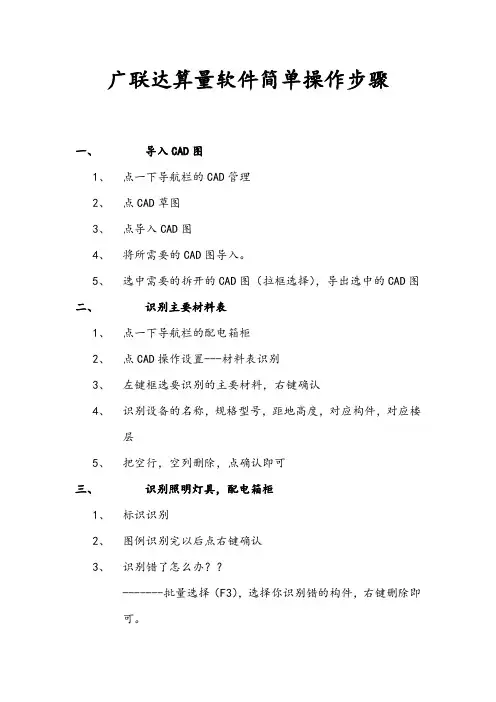
广联达算量软件简单操作步骤一、导入CAD图1、点一下导航栏的CAD管理2、点CAD草图3、点导入CAD图4、将所需要的CAD图导入。
5、选中需要的拆开的CAD图(拉框选择),导出选中的CAD图二、识别主要材料表1、点一下导航栏的配电箱柜2、点CAD操作设置---材料表识别3、左键框选要识别的主要材料,右键确认4、识别设备的名称,规格型号,距地高度,对应构件,对应楼层5、把空行,空列删除,点确认即可三、识别照明灯具,配电箱柜1、标识识别2、图例识别完以后点右键确认3、识别错了怎么办??-------批量选择(F3),选择你识别错的构件,右键删除即可。
4、先识别复杂的构件,再识别简单的5、先识别带标识的,再识别不带标识的四、识别管线1、有标识的先识别带标识的—回路标识识别2、没有标识的可以选择回路识别或者直接用选择识别注意:一定要清楚电气专业的识别顺序。
五、桥架1、新建一个工程,导入首层弱电平面图2、点一下导航栏的智控弱电—电缆导管3、再用选择识别---选中需要识别的桥架选的时候选中,中间那根线进行识别4、识别管线5、设置起点6、汇总计算7、查看工程量8、布置立管六、先识别卫生器具,再识别管道,最后识别阀门法兰1、图例识别卫生器具2、选择识别管道3、图例识别阀门法兰4、选择识别立管5、延伸水平管6、识别管道上面的附件,如阀门,用图例识别7、注意:识别顺序,识别管道附件的时候一定别忘记先识别管道七、通风空调1、先识别风管,在识别通头----识别风管,可以采用自动识别、选择识别2、在识别风管上面的风管部件如:风口----识别风口的时候先看一下风口里面有没有其他不是该图例的其它东西八、消防1、先识别喷头---采用图例识别2、在识别管道---有标识的采用标识识别没有标识的时候采用自动识别3、标识识别的时候—点完标识识别,然后把里面有的管道全部新建好,这样可以提高速度。
4、很多情况下是没有带标识的,这个时候可以采用自动识别---自动识别也是先一个个新建好5、CAD操作设置---只显示选中的CAD图元所在的图层(选的时候选中喷头、管道、标识)即可。
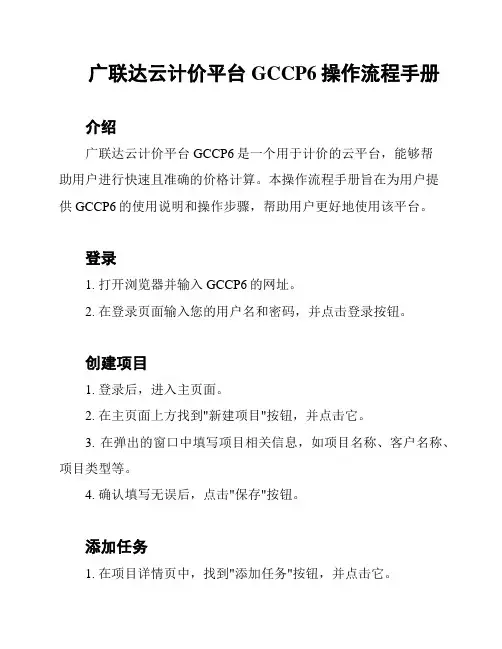
广联达云计价平台GCCP6操作流程手册介绍广联达云计价平台GCCP6是一个用于计价的云平台,能够帮助用户进行快速且准确的价格计算。
本操作流程手册旨在为用户提供GCCP6的使用说明和操作步骤,帮助用户更好地使用该平台。
登录1. 打开浏览器并输入GCCP6的网址。
2. 在登录页面输入您的用户名和密码,并点击登录按钮。
创建项目1. 登录后,进入主页面。
2. 在主页面上方找到"新建项目"按钮,并点击它。
3. 在弹出的窗口中填写项目相关信息,如项目名称、客户名称、项目类型等。
4. 确认填写无误后,点击"保存"按钮。
添加任务1. 在项目详情页中,找到"添加任务"按钮,并点击它。
2. 在弹出的窗口中填写任务相关信息,如任务名称、任务描述、任务类型等。
3. 确认填写无误后,点击"保存"按钮。
添加材料1. 在任务详情页中,找到"添加材料"按钮,并点击它。
2. 在弹出的窗口中填写材料相关信息,如材料名称、材料数量、材料单价等。
3. 确认填写无误后,点击"保存"按钮。
计算价格1. 在任务详情页中,找到"计算价格"按钮,并点击它。
2. 系统会自动根据任务中的材料数量和单价进行价格计算,并显示计算结果。
查看报告1. 在任务详情页中,找到"查看报告"按钮,并点击它。
2. 在报告页面中,您可以查看计价结果报告的详细信息,包括计算过程和结果汇总。
导出报告1. 在报告页面中,找到"导出报告"按钮,并点击它。
2. 选择导出报告的格式,如PDF或Excel。
3. 确认选择后,点击"导出"按钮。
修改项目或任务信息1. 在项目详情页或任务详情页中,找到"编辑"按钮,并点击它。
2. 修改相应的信息后,点击"保存"按钮。
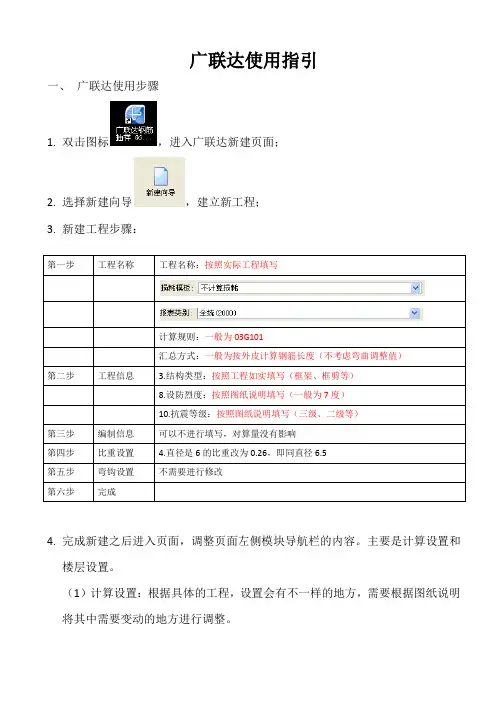
广联达使用指引一、广联达使用步骤1.双击图标,进入广联达新建页面;2.选择新建向导,建立新工程;3.新建工程步骤:4.完成新建之后进入页面,调整页面左侧模块导航栏的内容。
主要是计算设置和楼层设置。
(1)计算设置:根据具体的工程,设置会有不一样的地方,需要根据图纸说明将其中需要变动的地方进行调整。
上下层最小直径板厚—保护层根(默认为根(默认为是)有长度,须按照工程具体填写范)剪力墙有长度,须按照工程具体填写范)框架梁按(默认为按(默认为按(默认为是)按(线)按(默认为(2)搭接设置:所有定尺均调整为0。
(3)楼层设置:将下面一行楼层缺省钢筋设置中的各构件砼标号按照图纸说明进行相应调整。
二、设置完成之后就进入绘图输入界面。
开始按照图纸进行绘图。
(一)、没有电子图或电子图无法导入识别时1.建立轴网:按照图纸尺寸正确建立轴网。
当上下开间、左右进深轴号不同时,使用轴号自动排序功能,快速建立轴网,以防止轴网建立错误。
2.定义各构件:按照图纸正确的定义好各构件。
3.按照图纸进行绘制。
4.汇总计算,填写汇总表。
(二)、使用电子图纸进行导入识别时1.点击左侧模块导航栏,然后点击上面工具栏中的,导入CAD图。
2.按照模块导航栏中CAD识别的顺序进行CAD图识别修改。
识别时需注意的问题:识别梁时要注意梁的跨数与主次梁是否正确、清楚。
识别板负筋时要注意识别的负筋的布筋范围是否正确。
3.按照图纸对CAD不能识别的构件进行补充完整。
4.汇总计算,填写汇总表。
绘图完成需要自查及复检的项目具体如下:—-----------项目土建工程量计算自查、复检记录表填表人:填表日期:。
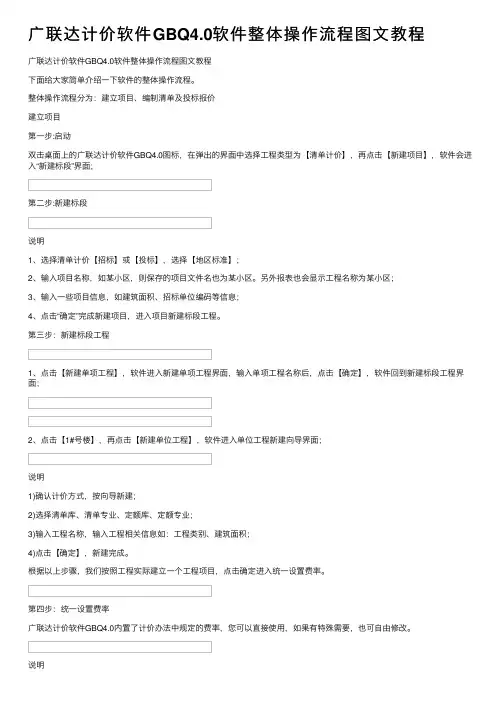
⼴联达计价软件GBQ4.0软件整体操作流程图⽂教程⼴联达计价软件GBQ4.0软件整体操作流程图⽂教程下⾯给⼤家简单介绍⼀下软件的整体操作流程。
整体操作流程分为:建⽴项⽬、编制清单及投标报价建⽴项⽬第⼀步:启动双击桌⾯上的⼴联达计价软件GBQ4.0图标,在弹出的界⾯中选择⼯程类型为【清单计价】,再点击【新建项⽬】,软件会进⼊“新建标段”界⾯;第⼆步:新建标段说明1、选择清单计价【招标】或【投标】,选择【地区标准】;2、输⼊项⽬名称,如某⼩区,则保存的项⽬⽂件名也为某⼩区。
另外报表也会显⽰⼯程名称为某⼩区;3、输⼊⼀些项⽬信息,如建筑⾯积、招标单位编码等信息;4、点击“确定”完成新建项⽬,进⼊项⽬新建标段⼯程。
第三步:新建标段⼯程1、点击【新建单项⼯程】,软件进⼊新建单项⼯程界⾯,输⼊单项⼯程名称后,点击【确定】,软件回到新建标段⼯程界⾯;2、点击【1#号楼】,再点击【新建单位⼯程】,软件进⼊单位⼯程新建向导界⾯;说明1)确认计价⽅式,按向导新建;2)选择清单库、清单专业、定额库、定额专业;3)输⼊⼯程名称,输⼊⼯程相关信息如:⼯程类别、建筑⾯积;4)点击【确定】,新建完成。
根据以上步骤,我们按照⼯程实际建⽴⼀个⼯程项⽬,点击确定进⼊统⼀设置费率。
第四步:统⼀设置费率⼴联达计价软件GBQ4.0内置了计价办法中规定的费率,您可以直接使⽤,如果有特殊需要,也可⾃由修改。
说明1)选择整个项⽬时,修改针对整个项⽬中同专业的所有单位⼯程;2)选择单位⼯程时,修改针对选中的单位⼯程;3)修改完成后,点击确定进⼊项⽬管理窗⼝。
编制清单及投标报价第⼀步:进⼊单位⼯程在项⽬管理窗⼝选择要编辑的单位⼯程,进⼊单位⼯程主界⾯第⼆步:⼯程概况点击【⼯程概况】,⼯程概况包括⼯程信息、⼯程特征及指标信息,您可以在右侧界⾯相应的信息内容中输⼊信息;说明1、根据⼯程的实际情况输⼊⼯程信息、⼯程特征、编制说明等信息,封⾯等报表会⾃动关联这些信息;2、造价分析:显⽰⼯程总造价和单⽅造价,系统根据⽤户编制预算时输⼊的资料⾃动计算,在此页⾯的信息是不可以⼿⼯修改的。
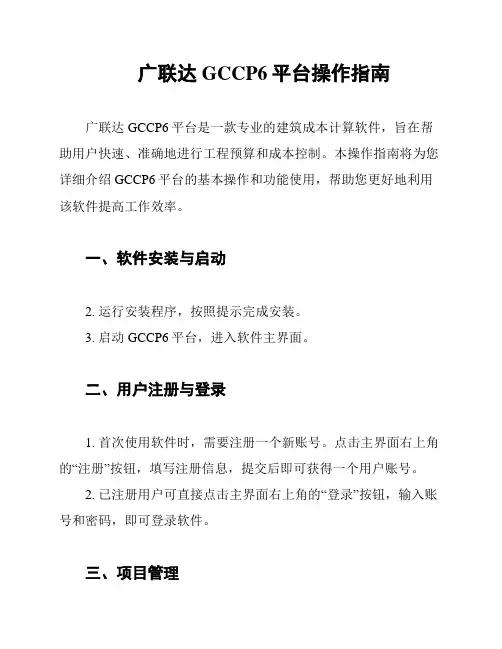
广联达GCCP6平台操作指南广联达GCCP6平台是一款专业的建筑成本计算软件,旨在帮助用户快速、准确地进行工程预算和成本控制。
本操作指南将为您详细介绍GCCP6平台的基本操作和功能使用,帮助您更好地利用该软件提高工作效率。
一、软件安装与启动2. 运行安装程序,按照提示完成安装。
3. 启动GCCP6平台,进入软件主界面。
二、用户注册与登录1. 首次使用软件时,需要注册一个新账号。
点击主界面右上角的“注册”按钮,填写注册信息,提交后即可获得一个用户账号。
2. 已注册用户可直接点击主界面右上角的“登录”按钮,输入账号和密码,即可登录软件。
三、项目管理1. 创建新项目:点击主界面左侧的“项目管理”按钮,选择“创建新项目”,填写项目基本信息,点击“确定”创建项目。
2. 打开项目:在“项目管理”列表中选择已创建的项目,点击“打开”按钮,即可加载项目。
3. 项目管理列表:显示当前用户的所有项目,包括项目名称、创建时间、状态等信息。
四、预算编制1. 结构预算:点击主界面左侧的“结构预算”按钮,选择相应的结构类型,根据提示输入相关参数,系统会自动计算出结构预算。
2. 安装预算:点击主界面左侧的“安装预算”按钮,选择相应的安装类型,根据提示输入相关参数,系统会自动计算出安装预算。
3. 装饰预算:点击主界面左侧的“装饰预算”按钮,选择相应的装饰类型,根据提示输入相关参数,系统会自动计算出装饰预算。
五、成本控制1. 成本汇总:点击主界面左侧的“成本控制”按钮,选择“成本汇总”,输入项目名称和其他相关信息,点击“查询”按钮,即可查看项目成本汇总表。
2. 成本分析:点击主界面左侧的“成本控制”按钮,选择“成本分析”,输入项目名称和其他相关信息,点击“查询”按钮,即可查看项目成本分析表。
六、报表输出与打印1. 预算报表:点击主界面左侧的“报表输出”按钮,选择“预算报表”,输入项目名称和其他相关信息,点击“生成报表”按钮,即可生成预算报表。
广联达2024算量软件操作步骤详解1.打开软件。
在电脑桌面上找到广联达2024算量软件的快捷方式,双击打开软件。
软件启动后,会显示主界面。
2.创建工程。
在主界面的左上方,找到“新建工程”按钮,单击该按钮。
在弹出的对话框中,填写工程名称、项目地址、单位名称等信息。
然后单击“确定”按钮,完成工程的创建。
3.导入工程图纸。
在主界面的左侧导航栏中,找到“图纸列表”选项,并单击打开。
在图纸列表界面中,点击“添加”按钮。
然后选择需要导入的工程图纸文件,单击“确定”按钮,完成图纸的导入。
4.结构模型创建。
在主界面的工作区域中,找到“结构模型创建”按钮,并单击打开。
在结构模型创建界面中,选择需要创建的结构类型,例如梁、柱等。
然后根据实际情况填写结构的尺寸、材料等信息。
点击“确定”按钮,完成结构模型的创建。
5.荷载设置。
在主界面的工作区域中,找到“荷载设置”按钮,并单击打开。
在荷载设置界面中,选择需要添加的荷载类型,例如活载、恒载等。
然后根据实际需要填写荷载的数值和作用位置等信息。
点击“确定”按钮,完成荷载设置。
6.分析计算。
在主界面的工作区域中,找到“分析计算”按钮,并单击打开。
在分析计算界面中,选择需要进行的分析类型,例如静力弹性分析、动力弹性分析等。
然后点击“计算”按钮,软件将根据输入的信息进行计算,并生成计算结果。
7.结果查看。
在主界面的工作区域中,找到“结果查看”按钮,并单击打开。
在结果查看界面中,可以查看结构模型在各个荷载工况下的位移、内力、应力等结果。
可以根据需要选择不同的结果查看方式,例如图表显示、数据表格显示等。
8.报表导出。
在主界面的工作区域中,找到“报表导出”按钮,并单击打开。
在报表导出界面中,选择需要导出的报表类型,例如设计计算报表、构件配筋报表等。
然后选择导出格式和保存路径,并点击“确定”按钮,完成报表的导出。
9.结果分析。
根据导出的报表和计算结果,进行结果分析。
可以根据计算结果来评估结构的强度、稳定性等,并可以根据需要进行结构优化设计。
广联达软件操作方法1.启动软件在电脑桌面上找到“广联达软件”图标,双击打开软件。
2.新建项目点击软件界面上的“新建项目”按钮,弹出一个对话框。
在对话框中填写项目名称、保存路径等信息,然后点击“确定”按钮创建新项目。
3.绘制平面图在左侧的工具栏中选择“绘图”工具,在中间的工作区内绘制平面图。
可以通过缩放、平移等操作调整视图。
4.设定项目参数点击工具栏上的“项目参数”按钮,弹出一个对话框。
在对话框中可以设定项目的尺寸、坐标系等参数,然后点击“确定”按钮保存设定。
5.绘制墙体在工具栏中选择“墙体”工具,在平面图中选定墙体的起点和终点,然后点击鼠标左键绘制墙体。
可以在对话框中设定墙体的厚度、高度等参数。
6.绘制窗户和门在工具栏中选择“窗户”或“门”工具,在墙体上选定窗户或门的位置,然后点击鼠标左键绘制窗户或门。
可以在对话框中设定窗户或门的尺寸、样式等参数。
7.绘制楼梯在工具栏中选择“楼梯”工具,在平面图中选定楼梯的位置,然后点击鼠标左键绘制楼梯。
可以在对话框中设定楼梯的高度、宽度等参数。
8.添加家具和装饰品在工具栏中选择“家具”或“装饰品”工具,在平面图中选定家具或装饰品的位置,然后点击鼠标左键添加。
可以在对话框中设定家具或装饰品的类型、尺寸等参数。
9.进行三维建模在工具栏中选择“三维建模”工具,可以将平面图转化为三维模型。
可以通过调整视角、光源、材质等参数,使模型更加逼真。
10.渲染和导出在工具栏中选择“渲染”工具,可以对三维模型进行渲染,使其更加真实。
最后,可以选择“导出”工具将项目保存为图片、视频或其他格式文件。
广联达软件操作步骤一、广联达钢筋算量1、新建向导→设置计算规则及图集就→计算节点设置→下一步→下一步→完成2、工程设置→楼层设置→插入楼层→下方对其抗震等级、砼标号、保护层厚度等进行设置→右下角复制到其他楼层3、绘图输入→轴网→定义→新建→输入轴距→下开间、左进深输入完毕→可对其轴距数值复制粘贴到上开间、右进深即可→点击绘图→出现对话框→点击确定4、柱→定义→新建→进行构件信息的输入→绘图,若柱相同则复制,找插点即可。
若是偏心柱,则按住Ctrl+左键,出现对话框,对其偏心距离设置即可。
若按住shift+左键,则是偏移距离5、梁→定义→新建→进行构件信息的输入→绘图→进行梁原位标注→梁平法表格→下方出现列表→对其钢筋信息输入→输入其通长筋、箍筋等信息→拉筋,根据101图集默认→若有抗扭钢筋,则在侧面原位标注筋中输入其钢筋信息。
1)、次梁筋→次梁宽度默设,次梁加筋、吊筋自己输入。
2)、悬挑梁→自己画上→点击上方梁平法表格→下方出现列表→点击悬臂钢筋号→选择其钢筋形状(画梁的注意项:A、若后面再画柱,要对梁进行设置,→单击上方“重提梁跨三角按钮”→“设置支座”→点击柱→右击。
B、若梁相同,单击右上角“应用到同名梁”→确定。
C、若梁位置变化,则在定义其它楼层梁时→定义→从其他楼层复制构件。
)6、板→定义→新建→输入信息→绘图→可单击封闭区域任一点,也可单击上方“自动生成板”即可。
1)板受力筋→定义→新建→输入信息→绘图→水平或垂直→单板(也可直接点击XY方向,再点击板进行其钢筋的布置。
)→若钢筋相同,则单击复制钢筋。
若是同名板,则单击复制钢筋,再单击“应用同名板”即可。
2)负筋→定义→新建→绘图→按梁布置→单击梁→负筋距离自己修改。
(注意:工程设置→计算设置→按板厚,布置负筋)3)跨板受力筋→定义→新建→跨板受力筋→绘图即可4)、马凳筋:。
选择第Ⅲ类通长筋→在右边图形上方输入2000→在左边输入马凳筋信息即可。
广联达操作步骤范文广联达是一种常用的建筑信息模型(BIM)软件,广泛用于各种建筑设计、施工和管理过程中。
下面将详细介绍广联达的操作步骤,以帮助初学者快速上手。
步骤一:打开软件1.双击广联达图标运行软件。
2.在软件开始界面选择“新建工程”或“打开工程”,并选择相应的文件夹路径。
步骤二:导入模型1.在软件窗口上方的菜单栏中找到“导入”选项。
2. 点击“导入”,选择需要导入的文件类型(通常为dwg、dgn或rvt格式),并找到相应的模型文件。
3.点击“打开”按钮,等待软件导入模型。
1.在软件窗口左侧的“对象浏览器”中,可以查看导入的模型对象结构。
2.在视图窗口中,可以通过鼠标滚轮进行视图缩放、拖拽移动视图、右键旋转视图等操作。
3.在“调整视图”工具栏中,可以设置视图风格、截取视图、设置视角等操作。
5.可以通过选择对象并在属性栏中修改属性值,如尺寸、材质等。
步骤四:添加建筑元素1.在软件窗口上方的工具栏中找到“构件”选项。
2.点击“构件”,从弹出的菜单中选择需要添加的建筑元素类型,如墙体、楼板、窗户等。
3.在视图窗口中选择合适的位置,并进行相关参数设置,如尺寸、高度、材质等。
4.点击鼠标左键进行添加,再次点击鼠标左键进行确认。
步骤五:建立关系和连接1.选择需要建立关系或连接的建筑元素。
2.在软件窗口上方的工具栏中找到“建立关系”或“连接”选项。
3.点击“建立关系”或“连接”,并按照软件提示进行操作。
步骤六:模型分析与优化1.在软件窗口上方的工具栏中找到“分析”选项。
2.点击“分析”,选择相应的分析类型,如质量、结构、能耗等。
3.按照软件提示进行相应的参数设置,并等待软件进行分析。
4.根据分析结果进行优化设计,如调整结构尺寸、材质等。
步骤七:生成报表和图纸1.在软件窗口上方的工具栏中找到“生成”选项。
2.点击“生成”,选择需要生成的报表或图纸类型,如材料清单、草图、设计说明等。
3.按照软件提示进行相应的设置,并点击“生成”按钮。
广联达使用教程范文广联达是一款功能强大的设计软件,主要用于建筑行业的设计和施工图绘制。
它有着简单易用的用户界面和丰富的功能模块,可以帮助设计师提高工作效率和设计质量。
本文将为大家介绍广联达的使用教程,帮助大家快速上手并提高设计能力。
一、软件安装和启动2.安装完成后,双击桌面上的广联达图标启动软件。
3.在软件启动界面点击“新建”按钮,创建一个新的工程文件。
二、界面和工具栏介绍1.广联达的主界面分为菜单栏、工具栏、图纸区和属性栏。
1.在工具栏上选择画线工具,在图纸区点击鼠标左键并拖动来绘制直线。
2.使用绘图工具可以绘制不同类型的线条、圆弧、多边形和曲线等图形。
4.使用修改工具可以修改已绘制图形的属性和参数。
2.在工具栏上选择构件工具,在图纸区点击鼠标左键并拖动来绘制构件形状。
5.广联达还提供了丰富的构件库,可以从库中选择需要的构件并完成快速建模。
五、图层管理和显示1.广联达可以将绘制的图形和构件分组和管理。
3.使用图层过滤器可以控制显示特定图层的内容。
六、尺寸和注释1.广联达可以在绘图过程中添加尺寸和注释,方便工程师进行设计和施工。
2.在工具栏上选择尺寸工具,在图纸区点击鼠标左键并拖动来绘制尺寸线。
3.使用文本工具可以添加文字注释。
七、输出和导出1.广联达可以将设计图纸输出为图片或PDF文件。
2.在菜单栏中选择“打印预览”或“打印设置”可以预览和设置输出参数。
3.在菜单栏中选择“导出”可以将设计图纸导出为DXF或DWG等格式。
4.导出功能可以方便地与其他设计软件进行数据交换和协作。
八、学习和帮助1.广联达提供了在线帮助文档和视频教程,可以在软件中查看和学习。
2.可以参加广联达的官方培训课程,提高自己的设计能力。
3.在广联达的官方网站上可以找到其他用户的经验分享和技巧。
以上是对广联达使用教程的简要介绍,希望能帮助大家快速上手并提高设计能力。
当然,广联达作为一个功能强大的设计软件,还有许多其他高级功能和工具等待大家去探索和学习。
新软件新功能操作手册目录第一章 2013土建算量篇………………………………………………………页1.土建算量GCL2013新产品简介……………………………………………页2.墙的建模与计算,轻松处理复杂墙体……………………………………页3.斜柱、变截面柱,简单、实用………………………………………………页4.识别三维模形,识别功能更强大…………………………………………页5.单构件、单图元计算,汇总效率更高、对量更轻松…………………………页第二章 2013钢筋算量篇………………………………………………………页1钢筋算量GGJ2013新产品简介……………………………………………页2专业篇………………………………………………………………………页3高效篇………………………………………………………………………页4易学易用篇…………………………………………………………………页5更多优化功能………………………………………………………………页6学习视频及资料…………………………………………………………页7产品应用技巧……1………………………………………………………页第三章GSH4.0审核篇1、审核软件GSH4.0产品简介…………………………………………………页2、多种应用模式………………………………………………………………页3、高效的审核体验………………………………………………………………页4、专业的结算审核………………………………………………………………页5、清晰的审核结果………………………………………………………………页6、审核整体解决方案……………………………………………………………页7、更多资料………………………………………………………………………页第四章广联达工程造价整体解决方案1第一章2013土建算量篇1. 土建算量GCL2013新产品简介随着社会的不断发展和进步,建筑设计更加注重艺术表现,建筑构造越来越复杂,不断涌现出新工艺、新技术、新结构,这就要求软件在业务处理范围、效率、智能识别、易用性上都要有质的提升。
新软件新功能操作手册目录第一章 2013土建算量篇………………………………………………………页1.土建算量GCL2013新产品简介……………………………………………页2.墙的建模与计算,轻松处理复杂墙体……………………………………页3.斜柱、变截面柱,简单、实用………………………………………………页4.识别三维模形,识别功能更强大…………………………………………页5.单构件、单图元计算,汇总效率更高、对量更轻松…………………………页第二章 2013钢筋算量篇………………………………………………………页1钢筋算量GGJ2013新产品简介……………………………………………页2专业篇………………………………………………………………………页3高效篇………………………………………………………………………页4易学易用篇…………………………………………………………………页5更多优化功能………………………………………………………………页6学习视频及资料…………………………………………………………页7产品应用技巧……1………………………………………………………页第三章GSH4.0审核篇1、审核软件GSH4.0产品简介…………………………………………………页2、多种应用模式………………………………………………………………页3、高效的审核体验………………………………………………………………页4、专业的结算审核………………………………………………………………页5、清晰的审核结果………………………………………………………………页6、审核整体解决方案……………………………………………………………页7、更多资料………………………………………………………………………页第四章广联达工程造价整体解决方案第一章2013土建算量篇1. 土建算量GCL2013新产品简介随着社会的不断发展和进步,建筑设计更加注重艺术表现,建筑构造越来越复杂,不断涌现出新工艺、新技术、新结构,这就要求软件在业务处理范围、效率、智能识别、易用性上都要有质的提升。
广联达土建算量软件GCL2013是广联达图形算量软件GCL2008的升级版本,GCL2013 版本在技术上进行了重大突破,处理了斜墙、幕墙、拱墙、参数化墙、异型墙,实现了墙的任意建模;处理了斜柱、变截面直柱、变截面斜柱;实现了导入三维设计软件和天正三维模形;增加了单构件、单图元计算等实用功能;优化了平齐板顶等功能,使软件处理的业务范围更广,计算和识别效率更高,真正做到了专业、准确、简单、高效。
2. 墙的建模与计算,轻松处理复杂墙体(一)、斜墙与墙体拉通➢业务背景实际工程中,为满足建筑功能和美观的需要,很多大型公共建筑如体育馆、博物馆以及一些地标性建筑,现在多有斜面或曲面弧面设计的墙体。
图001 图002➢软件实现图003第1章绘制墙体-✍设置斜墙-✍输入倾斜角度或倾斜尺寸;图004第1章指定倾斜方向,鼠标点在封闭区域内部,则墙向里斜;鼠标点在封闭区域外部,则墙向外斜;图005 图006第1章墙体拉通设置斜墙后,斜墙与斜墙相交或斜墙与直墙相交处需要通过“墙体拉通”功能使斜墙完美结合。
图007 图008(二)、斜墙计算与装修1、斜墙计算:按实扣减图009第1章斜墙装修:简单、快捷斜墙装修延用以前布置方式,点画房间或点画墙面,在不改变用户操作习惯的基础上轻松布置。
图010(三)、幕墙➢业务背景幕墙是建筑的重要维护结构,在现代化的建筑中被大量应用,幕墙以直幕墙和斜幕墙较为常见,并且幕墙上也会开一些门窗洞口。
图011➢软件实现图012 图013(四)、参数化墙➢业务背景地下室外墙、挡土墙、护坡以及水塔、烟囱等构筑物的墙体,截面可能为异形,如下图所示:图014 图015➢软件实现第1章新建参数化墙图016第1章选择参数图,设置参数图017 图018第1章绘制墙体图019 图020(五)异形墙➢业务背景在注重艺术表现的建筑中会较多的使用截面复杂的墙来达到艺术表达的效果,由于艺术形式多种多样,这就要求软件能实现墙体的任意建模。
软件通过新建异形墙的模式,允许用户绘制自己想要的任何截面的复杂墙。
如下图所示:图021 图022➢软件实现第1章新建异形墙图023第1章绘制异形截面图024 图025第1章绘制墙体图026 图0274、绘制墙面装修:点画复杂墙体装修,墙面自动适应墙体,使异形墙面装修简单绘制。
图028 图029(六)拱墙➢业务背景现在工业厂房、体育场馆或拱板下面很多情况下都存在拱墙,GCL2013软件增加“设置拱墙”功能,使拱墙建模与装修摆脱手工计算。
图030➢软件实现1、设置拱墙图0312、指定起拱点图0323、输入起拱参数图033 图0343. 斜柱、变截面柱,简单、实用➢业务背景实际工程中,为满足建筑功能和美观的需要,很多大型公共建筑如体育馆、博物馆以及一些地标性或标志性建筑,会设计成斜墙、斜柱。
现在的斜柱,一般有等截面的斜柱和变截面的斜柱。
为了处理工程中的这些柱,在GCL2013软件中增加了对斜柱和变截面柱的处理。
图035 图036➢软件实现1、等截面斜柱图037绘制柱-✍设置斜柱-✍选择倾斜方式-✍输入倾斜角度或尺寸图038图039说明:“倾斜点与基准轴线的夹角”,这个角度是用来控制斜柱的偏移方向,指的是绘制柱时软件默认柱插入点与“X”方向的轴线的夹角。
2、变截面柱在柱的属性定义中输入截面宽和高时,输入“柱底截面尺寸/柱顶截面尺寸”即可,如果变截面柱是斜柱,则定义并绘制好变截面柱之后“设置斜柱”即可。
图040 图0414.识别三维模形,识别功能更强大(一)、导入IFC设计文件➢业务背景IFC是一种建筑三维数据模型标准,是被全球绝大多数三维建筑设计软件所公认的一种标准,即绝大多数的三维设计软件所完成的建筑模型都可以导出为IFC格式,同时也可以导入IFC格式的工程,IFC是三维建筑数据共享的基础。
GCL2013新增了导入IFC数据的功能,并能将IFC中的构件转换为GCL2013的构件,从而实现了三维设计到识别算量的衔接。
➢软件实现第1章选择命令:“文件”菜单-✍导入三维模型IFC工程图042第1章选择IFC文件图043第1章楼层对应设置:设置首层标记,确认楼层名称、层高等信息图0444、选择导入范围图045 图046第1章导入模型图047-IFC文件中的模型图048-导入到GCL2013软件中的模型(二)识别天正三维模型➢业务背景天正建筑设计软件可以进行二维平面设计,也可以进行三维立体设计,现在很多工程采用了三维立体设计方法,软件需要支持将天正的三维立体图直接转化为GCL2013构件,实现三维模型的智能识别。
软件在CAD识别中新增智能识别功能,将天正的三维图导入软件后只需经过简单的导入范围选择,就可以轻松地将天正的三维图纸转换为算量软件的三维构件,免去了三维转二维,再导入识别的繁琐操作。
➢软件实现第1章选择命令:CAD识别界面-✍智能识别-✍自动识别天正CAD图图049 图0503、选择识别构件和识别范围即可轻松完成识别操作。
图051 图0525.单构件、单图元计算,汇总效率更高、对量更轻松(一)单构件计算➢业务背景工程太大了,提量或对量过程中只想查看某个构件或者某层构件的工程量,如果全楼汇总或单层汇总会占用大量的时间。
GCL2013软件改造了汇总计算窗体,可以选择楼层和构件进行单独计算,实现了单构件计算。
图053 图054➢软件实现:汇总计算图055图056(二)单图元计算➢业务背景当工程尚未绘制完成时,想查看某些已经绘制图元的工程量,而不想进行全楼或全层的汇总计算时可以使用“汇总选中图元”功能进行单图元汇总计算。
、➢软件实现图057第1章通过批量选择,可以选择同一类型的图元、也可以选择不同类型的图元进行单独计算,如计算KZ1和Q2的工程量;图0582、通过批量选择,可以选择单个图元,也可以选择多个图元进行单独计算,如计算F轴上1~3轴处墙。
图0593、对未汇总的构件图元,无需先汇总计算,直接使用“查看计算式”功能即可实现时时汇总即刻出量。
6平齐板顶优化(一)、平齐拱板➢业务背景工程中,当拱板下有梁时梁一般也会随拱板起拱方式形成拱梁,因为拱的设置比较繁琐,如果设置完拱板后梁也会按拱板起拱,将会很大的减轻绘制拱梁的难度。
GCL2013软件优化了平齐板顶功能,使拱板下的梁、墙可以通过“平齐板顶”快速生成拱梁、拱墙。
➢软件实现执行“平齐板顶”,拱板下的梁、墙、拱梁、拱墙就会自动找其上的拱板,快速形成与拱板相同的拱梁和拱墙。
图060 图061(二)平齐螺旋板➢业务背景建筑物通往地下车库的坡道下有时会设置墙梁柱构件,这些构件找板顶标高时用户很难精确计算出标高值。
GCL2013软件的平齐板顶功能增加了找螺旋板,当存在螺旋板时执行平齐板顶,墙、梁、柱图元自动调整顶标高至螺旋板对应位置。
图062➢软件实现执行“平齐板顶”,螺旋板下的墙、梁、柱就会自动调整标高,快速适应螺旋板。
图063图064 图0657自动生成圈梁、过梁第1章自动生成圈梁➢业务背景在绘制砌块墙上的圈梁时,如果图纸中有说明即按固定条件设置,那么用户就可以使用此功能,根据图纸规定设置条件布置。
如有特殊需求也可以配合手动布置功能布置。
一般规定条件如下:(1)在建筑抗震设计规范中规定:砌体墙墙高超过4米时,墙体半高宜设置与柱连接且沿墙全长贯通的钢筋混凝土水平系梁。
????????????????? (2)在实际工程中,结构设计说明会给出圈梁设置要求,如下图:图066?????????????????(3)在砌体结构设计规范中规定:填充墙墙高超过4米时,每个2000mm设置一道圈梁。
???????????????? (4)在砖混结构中,一般只要在板底无其它梁处都要设圈梁。
➢软件实现1、圈梁界面—>自动生成圈梁图067第1章选择圈梁布置条件、设置圈梁属性图068(二)自动生成过梁➢业务背景在绘制砌块墙上的过梁时,如果图纸中有说明即按固定条件设置,那么用户就可以使用此功能,根据图纸规定条件布置,如有特殊需求也可以配合手动布置功能布置。
图069➢软件实现1、过梁界面—>自动生成过梁图0702、填写过梁生成条件,确定即可。
图071第二章 2013钢筋算量篇1.钢筋算量GGJ2013新产品简介广联达钢筋算量软件依据国家规范和平法标准图集,采用三维绘图和CAD识别的建模方式,根据所绘制的工程实体模型,智能考虑各构件之间的钢筋关联关系,输出专业丰富的统计报表,解决工程造价人员在招投标、施工和竣工结算阶段的钢筋工程量计算业务,被业界誉为“平法专家”。
广联达钢筋算量GGJ2013,一直秉承“专业、高效、易学易用”的产品定位,持续为客户创造价值。